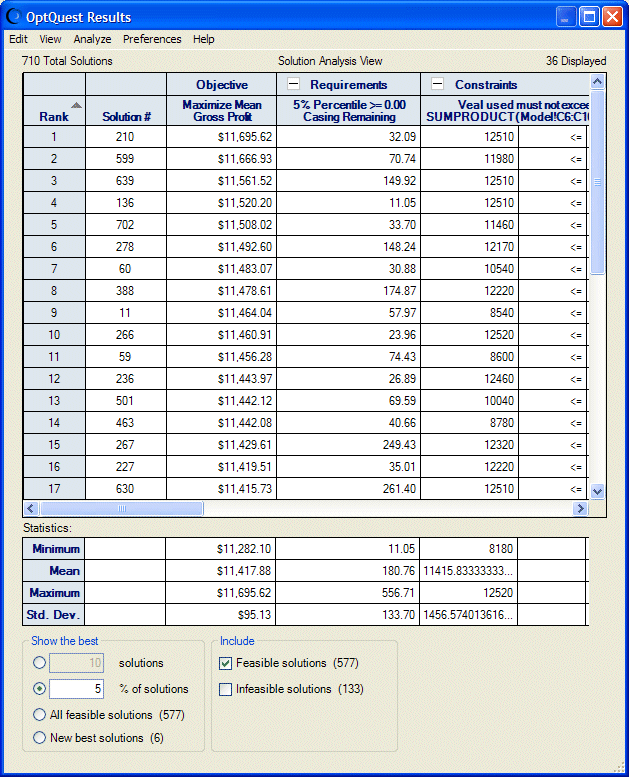Dans la vue de l'analyse de solution, la fenêtre Résultats OptQuest répertorie les meilleures solutions trouvées au cours de l'optimisation. Par défaut, les 5 % de solutions les meilleures sont triées en fonction de la valeur d'objectif. Les commandes au bas de la fenêtre indiquent le nombre de solutions à afficher. Des statistiques sont calculées pour les solutions affichées.
Lors de l'exécution d'OptQuest, la vue de l'analyse de solution affiche les nouvelles meilleures solutions, sauf pour les analyses de la frontière d'efficience. Les dix premières solutions apparaissent toujours si une analyse de la frontière d'efficience est en cours d'exécution. |
Pour afficher la vue de l'analyse de solution, sélectionnez Afficher, puis Analyse de solution dans la barre de menus de la fenêtre Résultats OptQuest.
Dans le groupe Afficher les meilleurs, indiquez si vous voulez afficher un nombre spécifique ou un pourcentage des meilleures solutions, ou toutes les solutions. Votre saisie définit la plage d'analyse. Par exemple, si vous souhaitez examiner les 10 % de solutions les meilleures parmi toutes les solutions, sélectionnez __ % de solutions et entrez 10 dans la zone de saisie.
Vous pouvez choisir d'inclure les solutions réalisables, irréalisables ou toutes les solutions. Si vous avez demandé une analyse de la frontière d'efficience, vous pouvez sélectionner uniquement les solutions d'un point de test particulier de la frontière d'efficience ou sélectionner Afficher tous les points de test (meilleures solutions uniquement) pour afficher les données de tous les points de test. Si vous sélectionnez ce paramètre, les modifications suivantes ont lieu :
La grille change afin d'afficher la liste des meilleures solutions, une pour chaque point de test.
La colonne Rang devient Point de test.
La valeur à droite de l'opérateur d'exigence ou de contrainte change afin d'indiquer une plage de points de test. (Les rapports affichent aussi cette plage.)
Le nombre de solutions d'affichage dans l'angle supérieur droit de la fenêtre affiche le nombre de points de test.
Lorsque vous définissez les paramètres, des statistiques sont calculées dans les quatre lignes du bas : valeurs Minimum, Moyenne, Maximum et Ecart type pour toutes les colonnes en fonction des paramètres d'affichage.
Vous pouvez cliquer sur le signe – ou + en regard des en-têtes de colonne pour réduire des sections et afficher plus de colonnes à l'écran. Vous pouvez également cliquer sur un en-tête pour trier la table en fonction de ce dernier. Un petit triangle s'affiche. Vous pouvez cliquer dessus pour trier la colonne par ordre croissant ou décroissant.